インディースクエアウォレット(IndieSquareWallet)とブックオブオーブス(Book of Orbs:BoO)を連携することによって、トークンやメモリーチェーン・オアシスマイニングのカード管理が楽になるので設定方法をご紹介していきます。

連携(同期)の概要
インディースクエアウォレットとブックオブオーブスは同一のアカウント(ウォレットアドレス)でログインすることが可能です。
同一のアカウント(ウォレット)を使用することによって、ブックオブオーブス(メモリーチェーンやオアシスマイニング)で入手したカード(トークン)をインディースクエアウォレットでも確認できるようになります。
設定には復元パスフレーズを使用するので、復元パスフレーズは必ず控えるようにしましょう。

インディースクエアウォレットとブックオブオーブスを連携(同期)するメリット
同期のメリットはウォレットアドレスを一つに集約できることです。
送受信のウォレットアドレスを一つに集約できるので管理が楽になります。
インディースクエアウォレットとブックオブオーブスを連携(同期)するデメリット
インディースクエアウォレットの「TipMe」ボタンを使用している場合、何故か寄付を受け取った時にお礼返しができなくなるという不具合?があるようです。
ブログなどに「TipMe」ボタンを設置している方は連携しないほうがいいかもしれません。
インディースクエアウォレットとブックオブオーブスを連携(同期)する設定方法
今回はブックオブオーブス→インディースクエアへの同期方法をご紹介します。
インディースクエア→ブックオブオーブスでも手順は同じですので参考にしてみてください。
ブックオブオーブスの復元パスフレーズを表示する
まずはブックオブオーブスの復元パスフレーズを確認します。
右下の「ACCOUNT」ページを開き、右上にある「設定」を開きます。
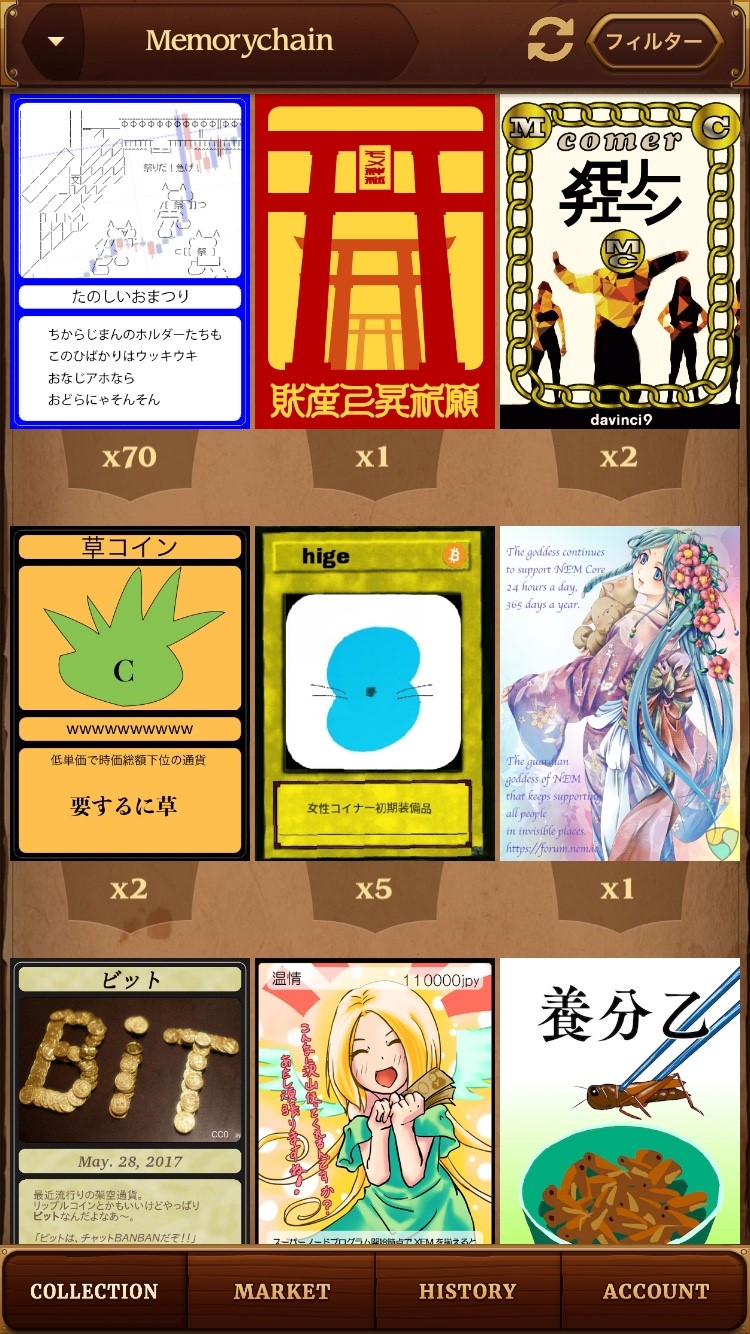
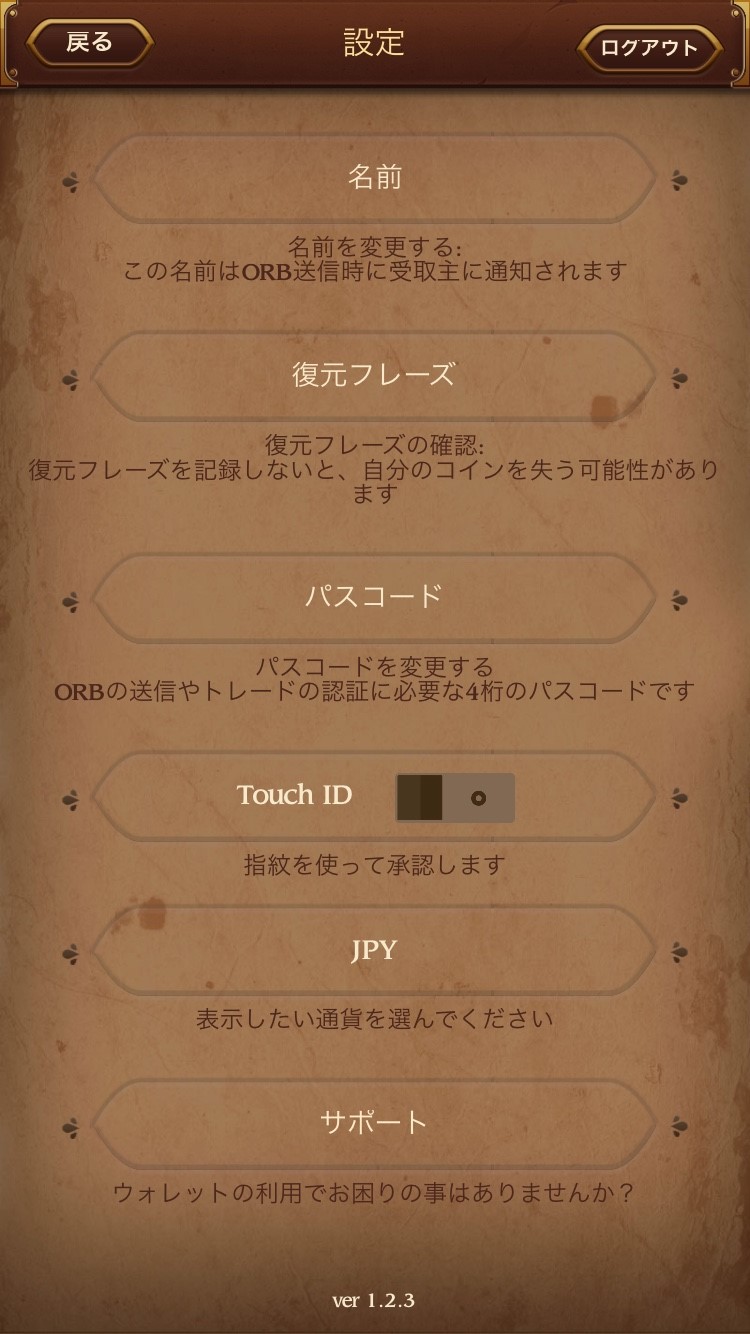
「設定」画面で「復元パスフレーズ」を選択します。
するとパスコード解除を求められますので、パスコードを入力すると12単語から構成される復元パスフレーズが表示されます。
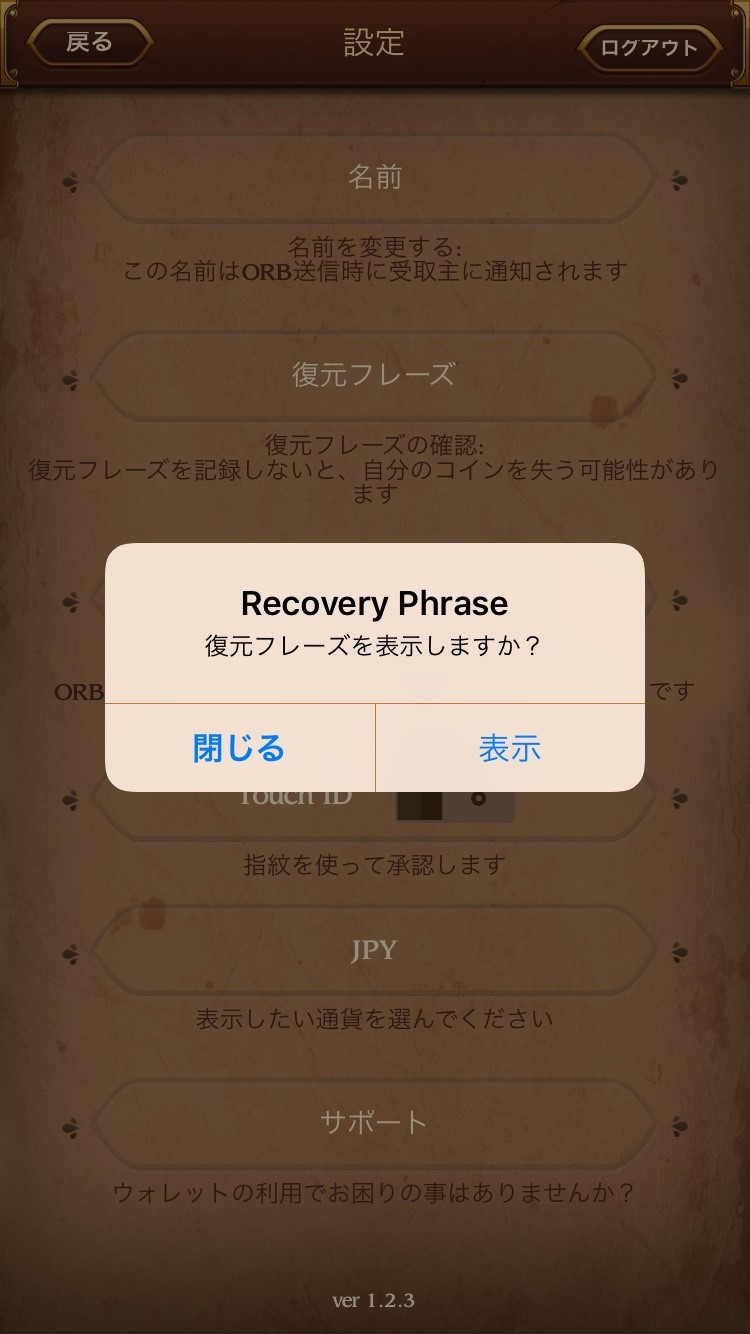
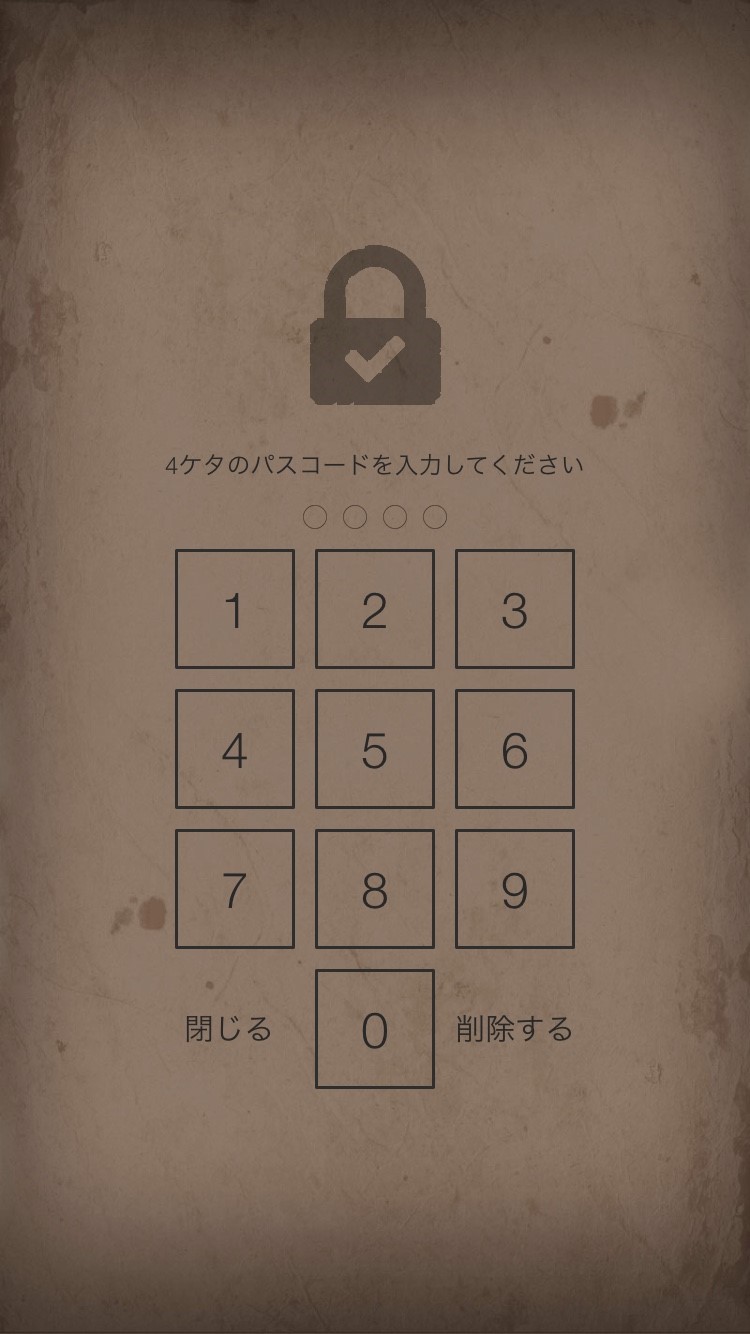
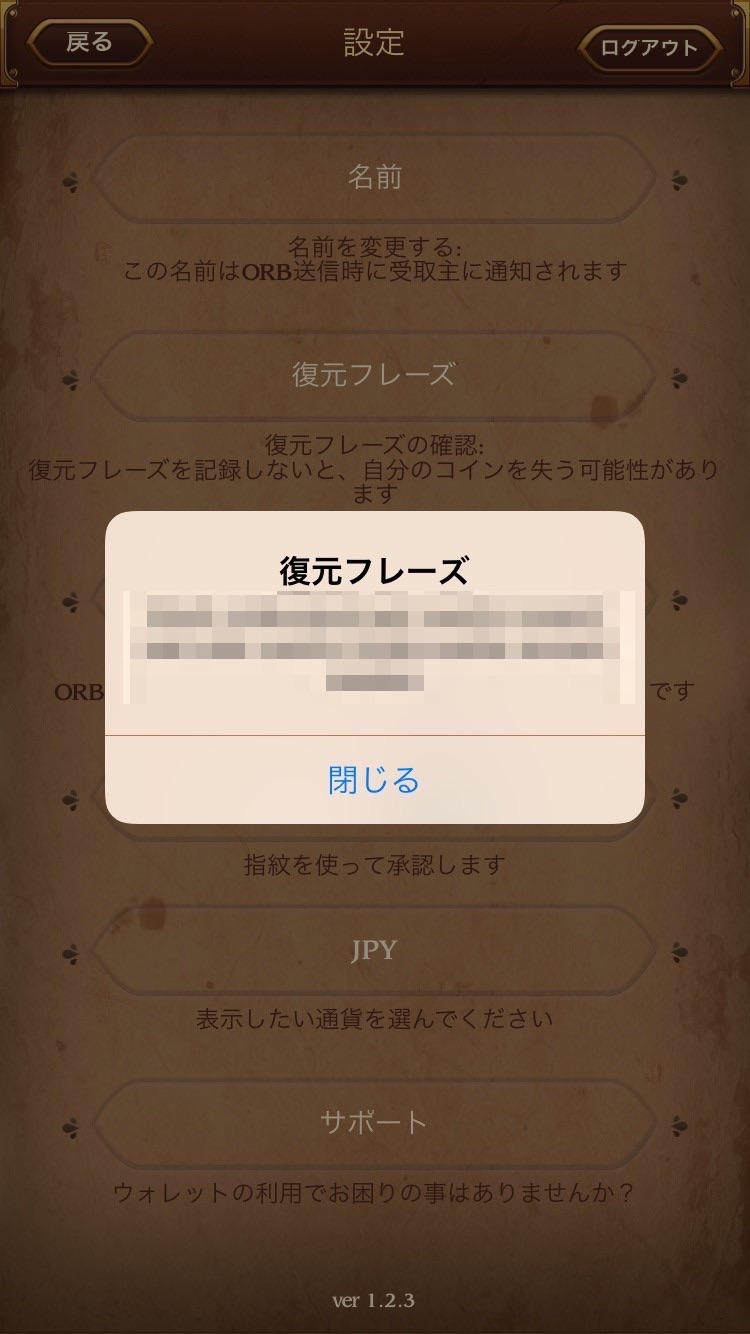
これをメモっておきましょう。
スクショでもいいと思いますが、このスクショを他人に渡すとログインできてしまうので、慎重に扱うことを推奨します。
インディースクエアウォレットに先ほどの復元パスフレーズを入力する
先ほどの手順で得た復元パスフレーズをインディースクエアウォレットに入力していきます。
インディースクエアウォレットを起動するとこのような画面になるので、ここからスタートです。
既にインディースクエアウォレットを使用している場合はログアウトしてください。
※インディースクエアウォレットに資産が入っている場合は復元パスフレーズを保管するようにしましょう。
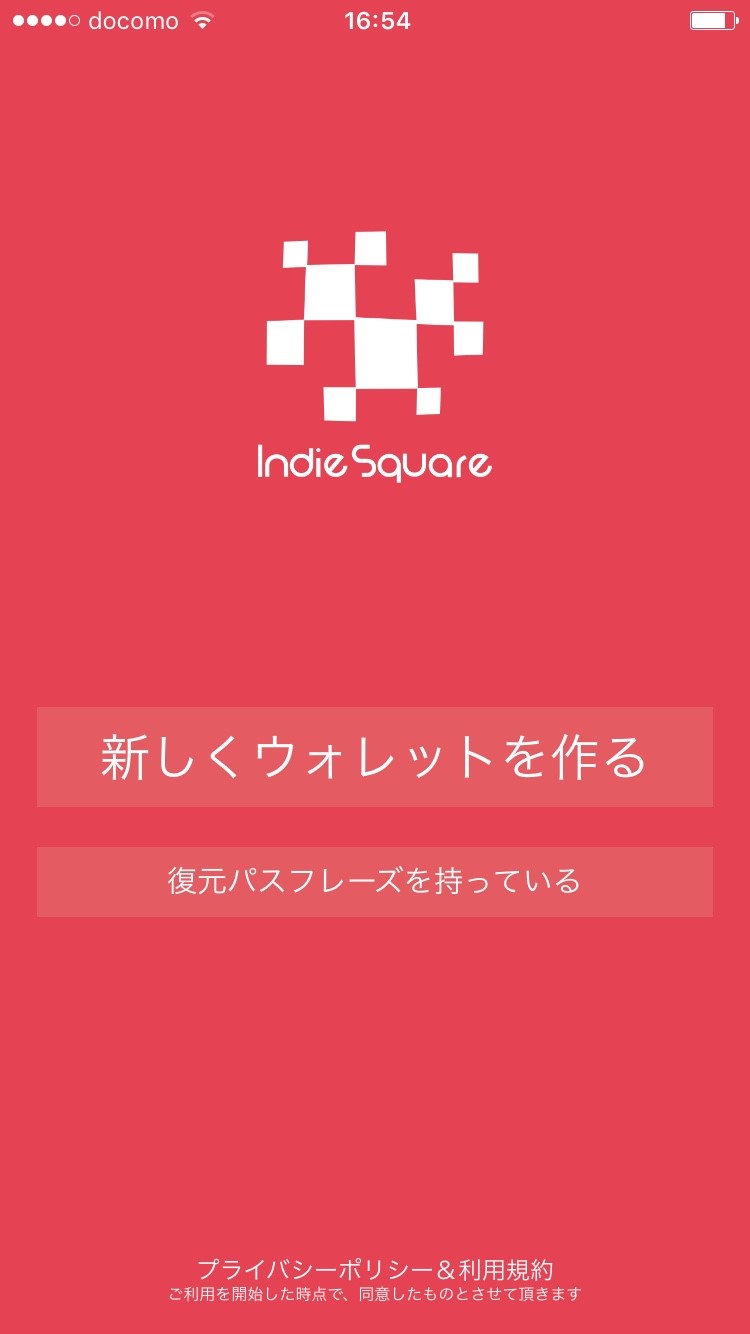
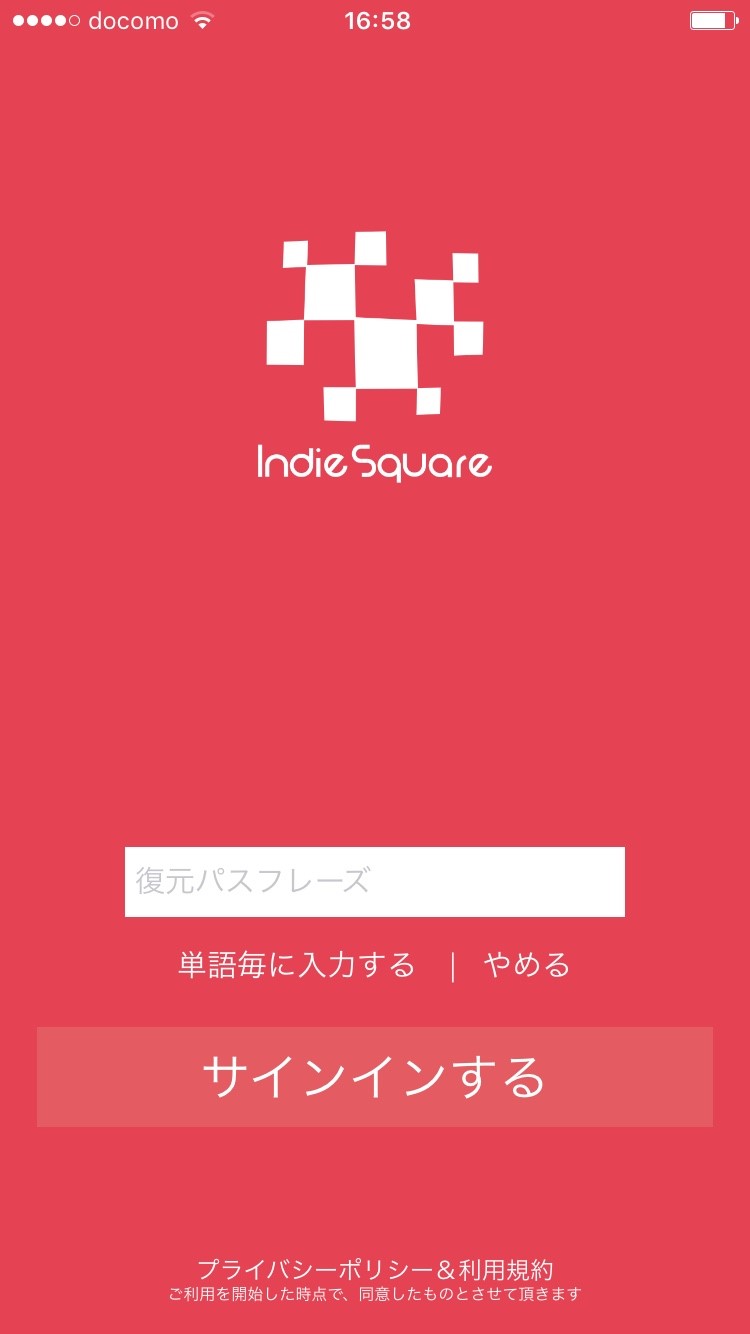
ここから12単語を入力していく作業ですが、結構面倒くさいです。
面倒くさいですが、一発で終わらせる為にも「単語毎に入力する」を選択して焦らず確実に入力していくことをおすすめします。

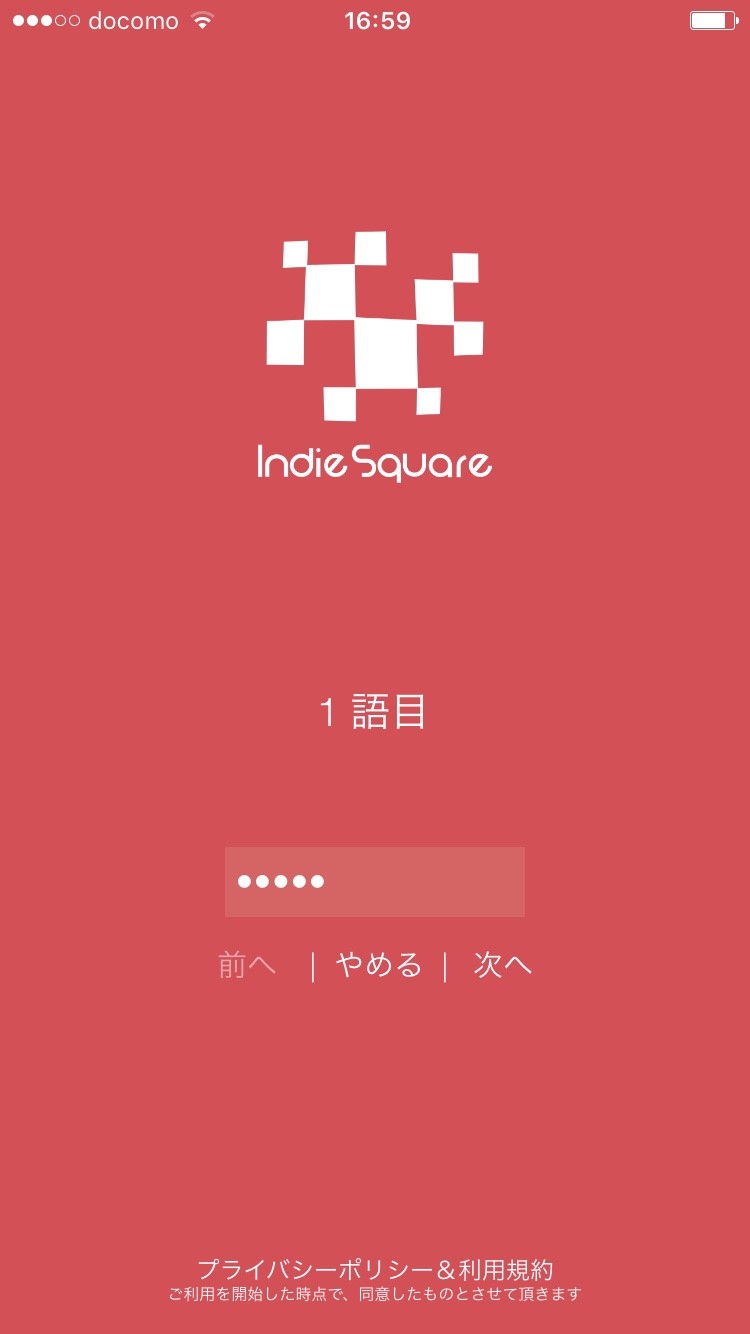
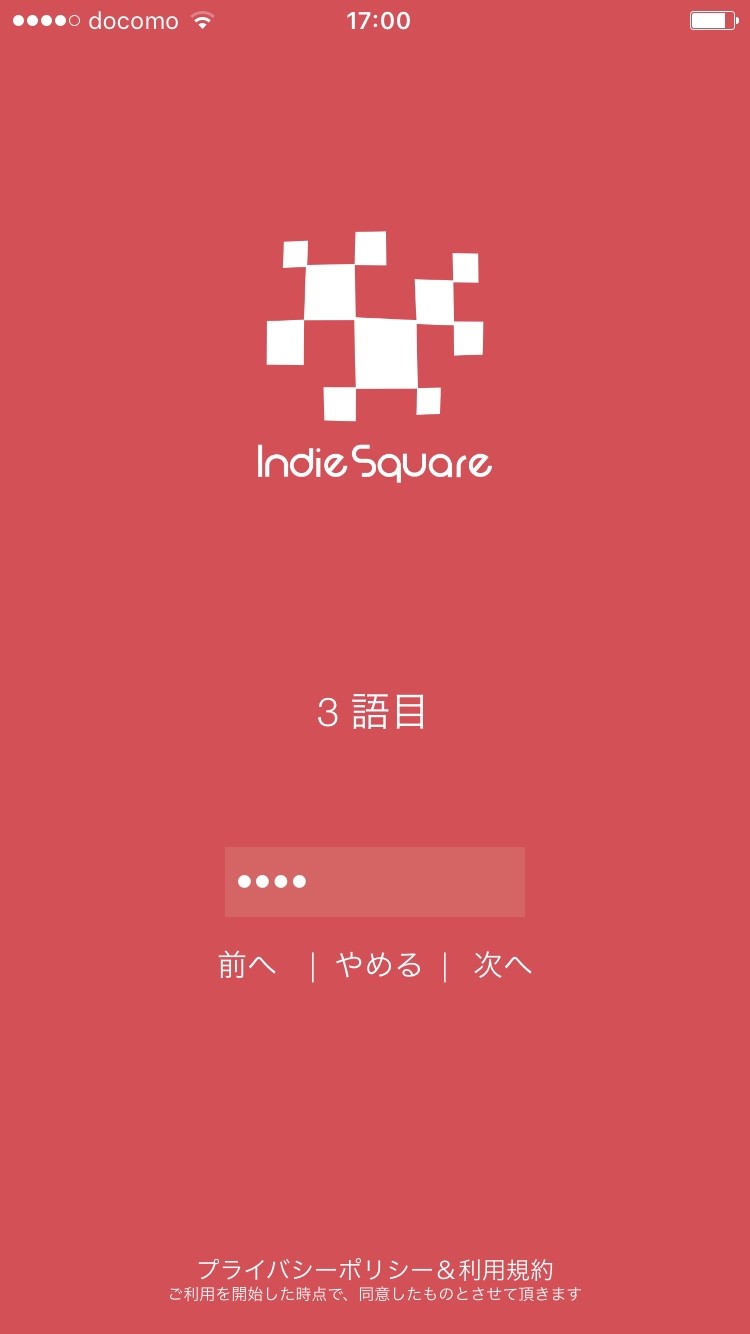
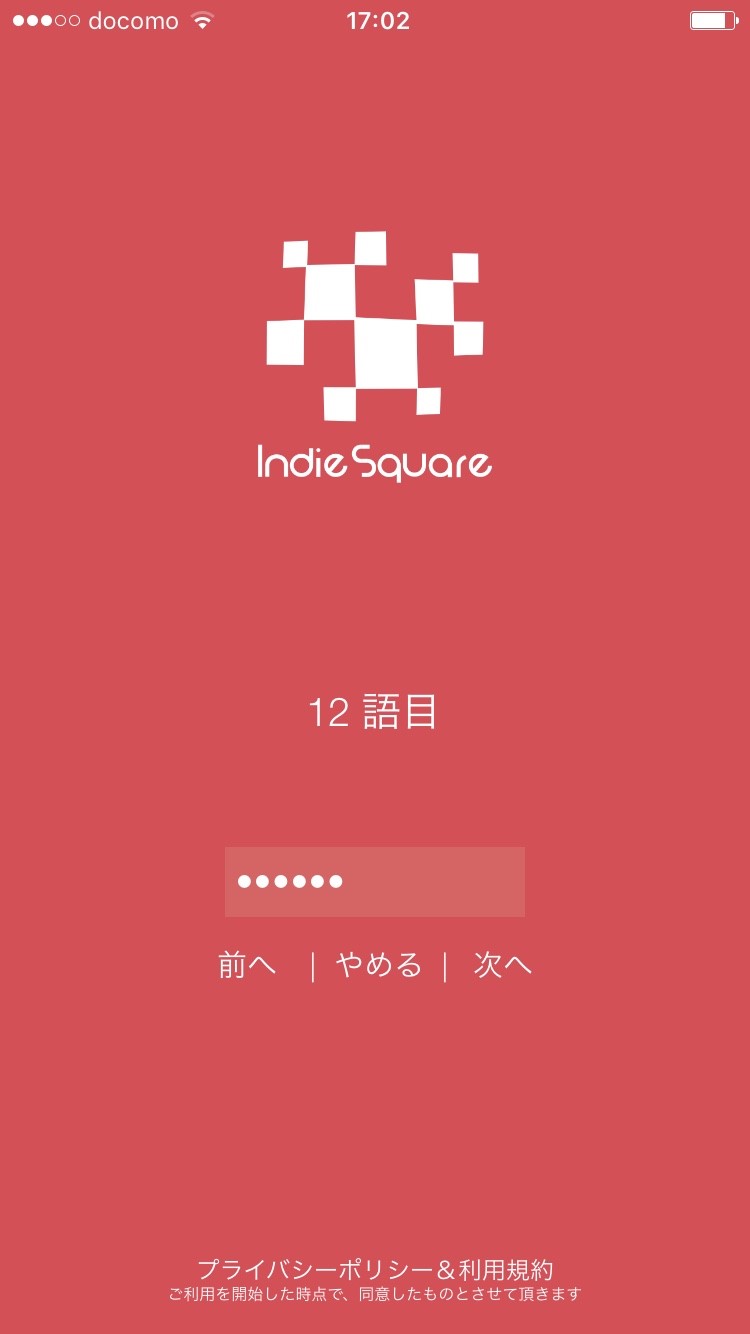
割愛しますが、復元パスフレーズを12単語全て入力しましょう。
12単語全て入力したら「サインインする」という表示が出てくるので、選択します。
※単語の入力をミスっていた場合はやり直しです。
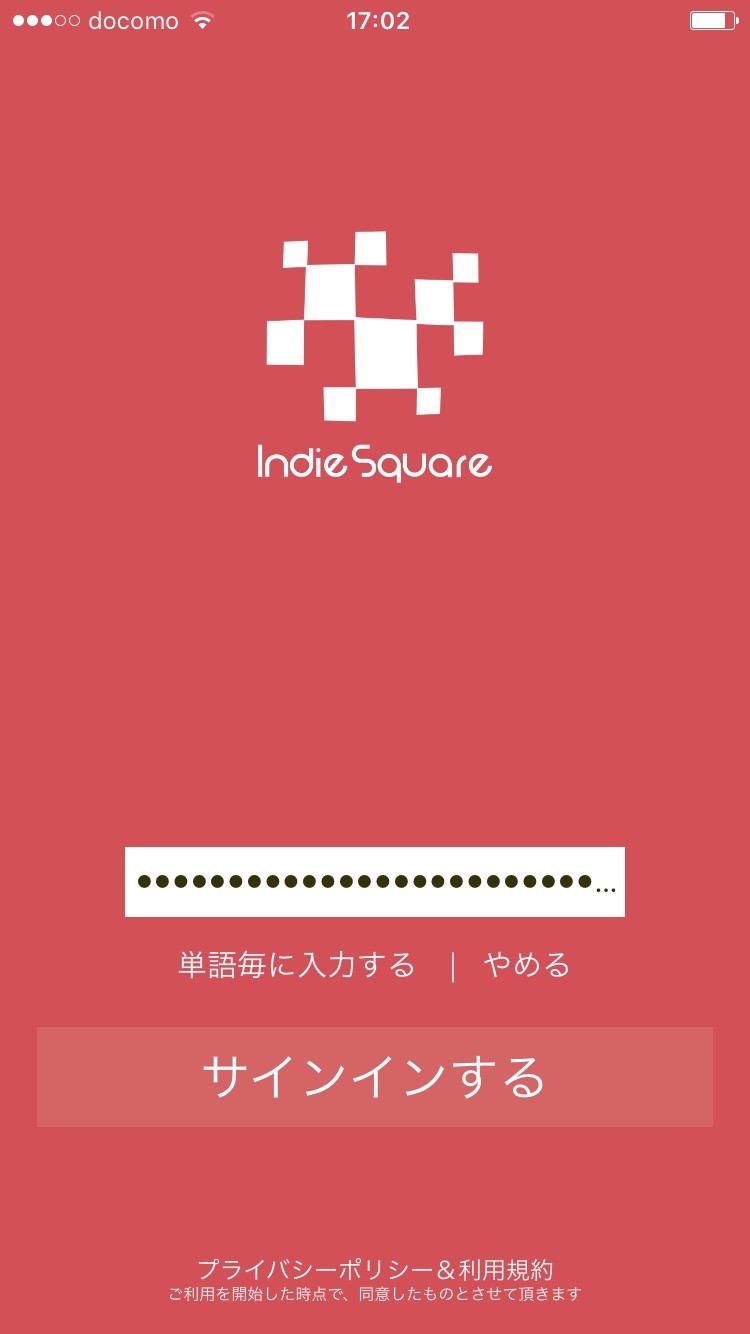
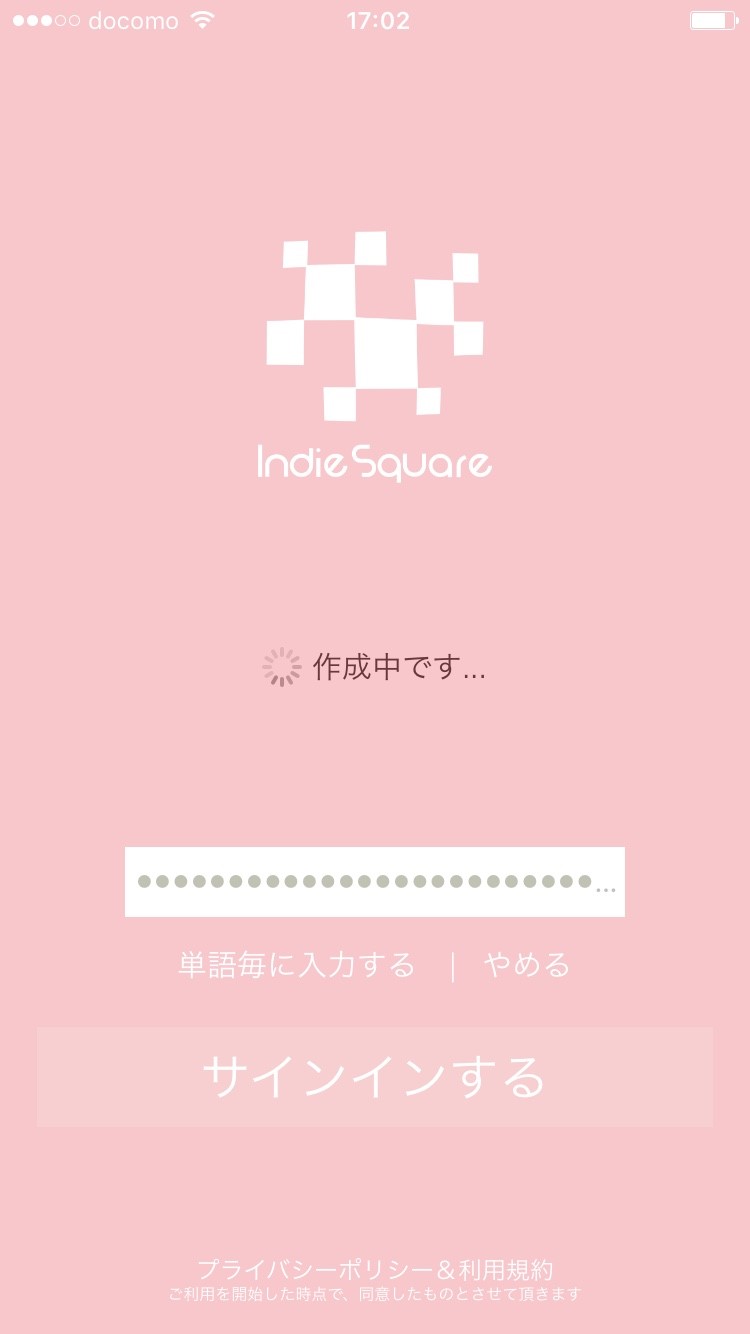
ここまでくればもうほぼ完了です。
通知などの細かい設定
取引をしない限り頻繁にプッシュ通知が来ることもないので、通知設定は「ON」にしておいた方がいいと思います。
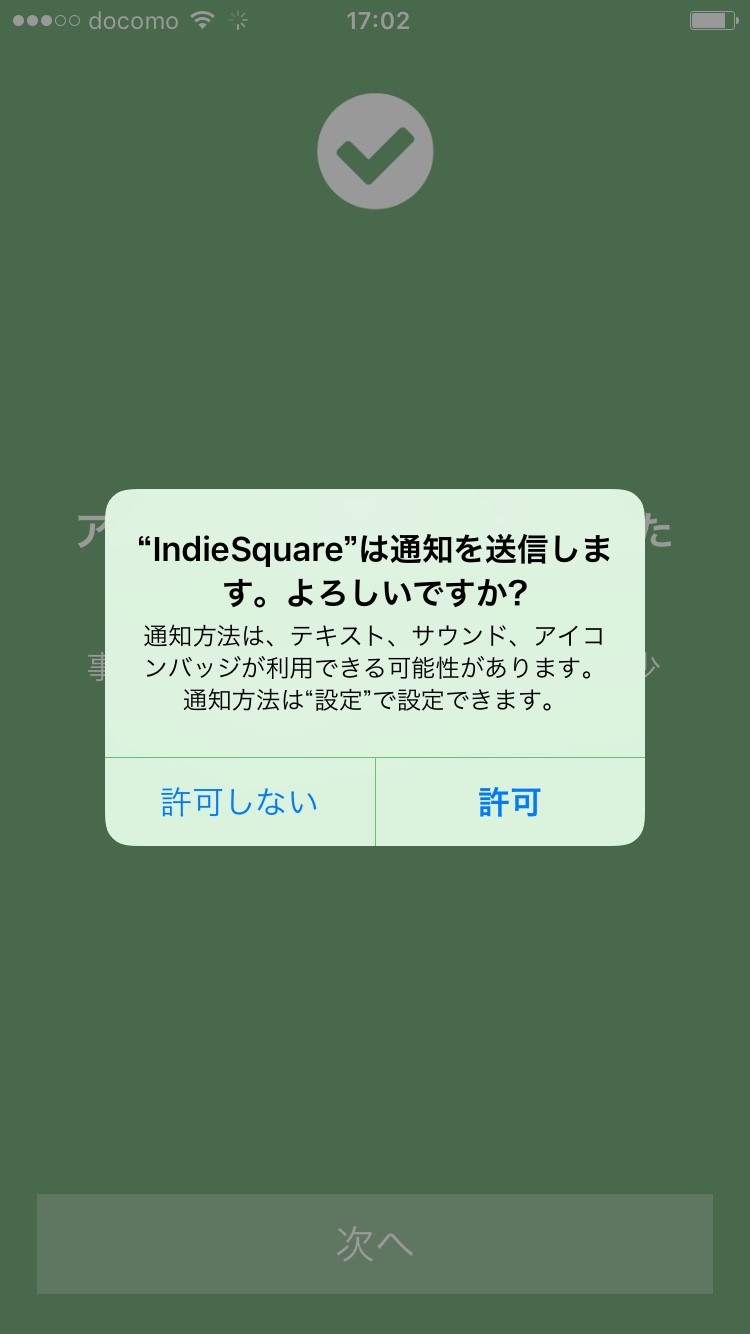

あとは復元パスフレーズの再表示(先ほど入力したものが表示されるはずです。)、パスコードの設定、touch IDの設定(これはiOSだけかと思います。)をすれば使用できるようになります。
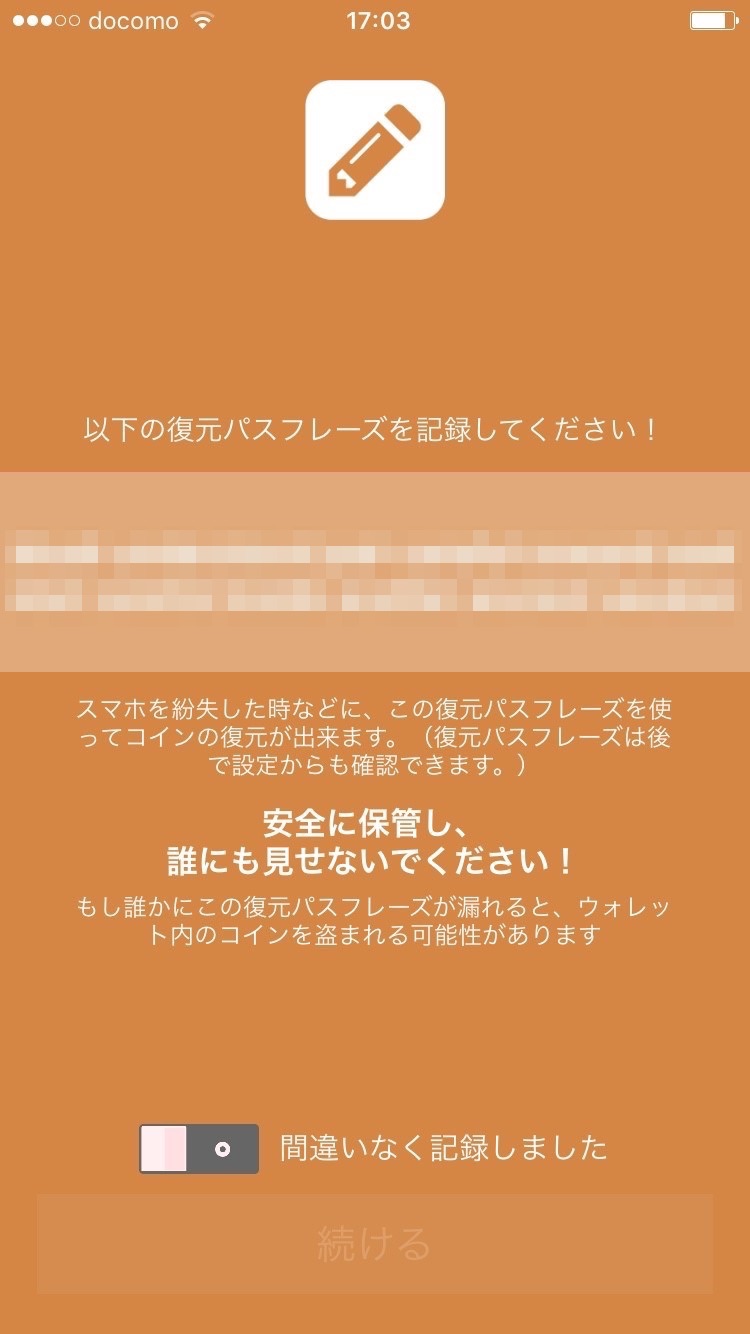


ログインしてみると、メモリーチェーンで持っていたトークンがインディースクエアウォレットに反映されているのがわかります。

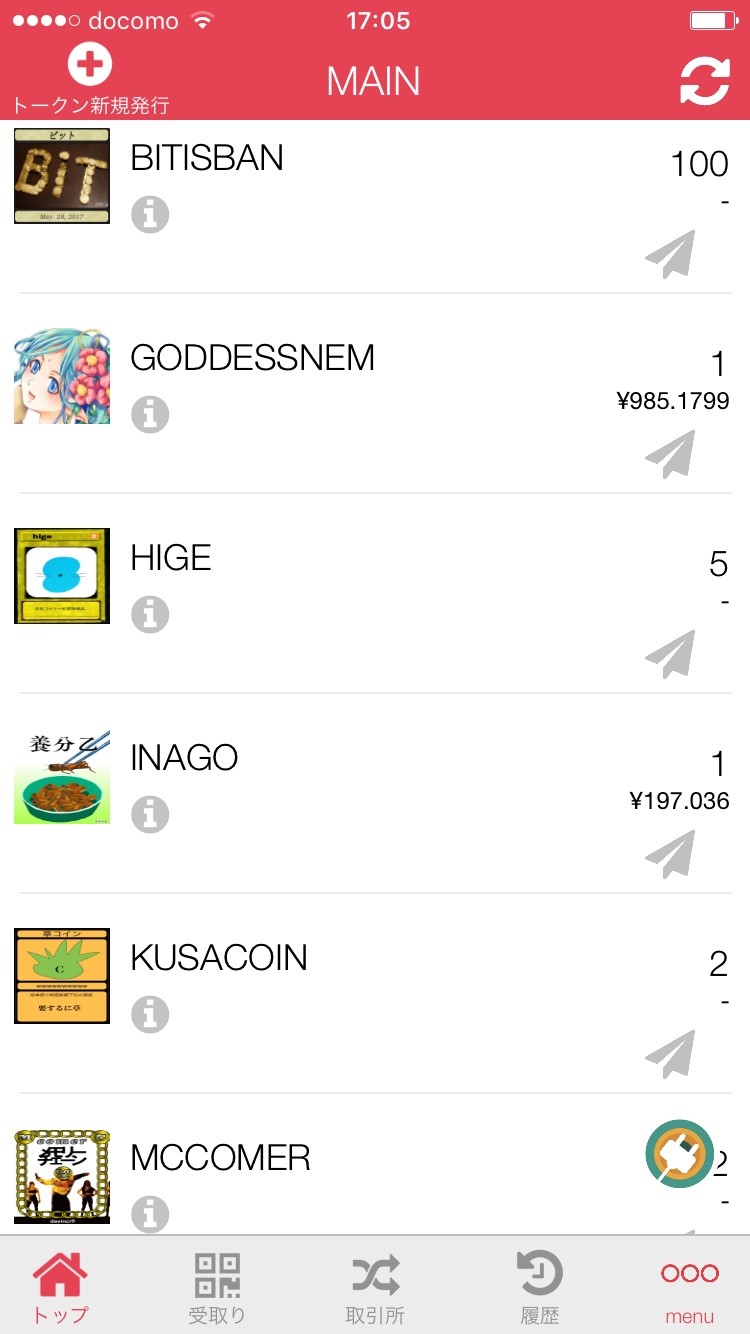
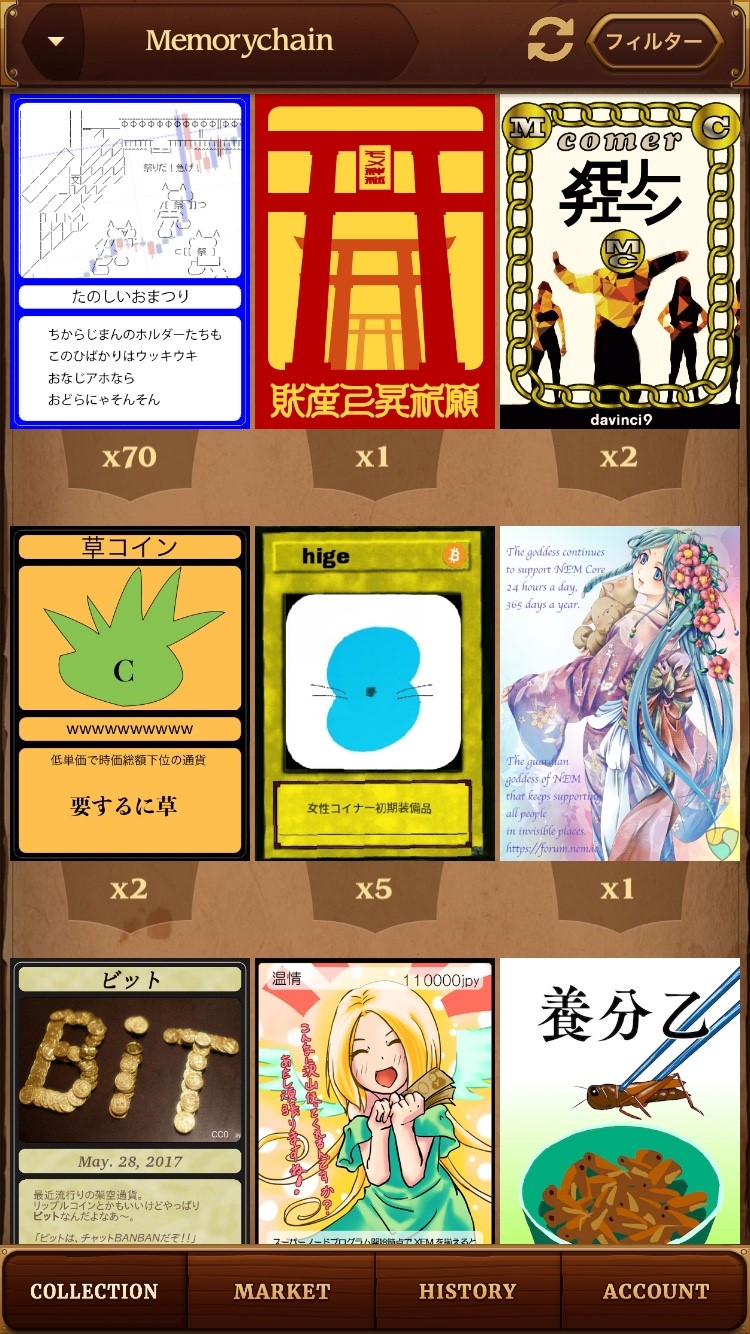
まとめ
ここまでインディースクエアウォレットとブックオブオーブス(メモリーチェーン・オアシスマイニング)の連携方法をご紹介してきましたがいかがでしたでしょうか?
インディースクエアウォレットはまだベータ版らしく、予期せぬ不具合が起こる可能性がありますので、くれぐれも設定は自己責任でお願い致します。